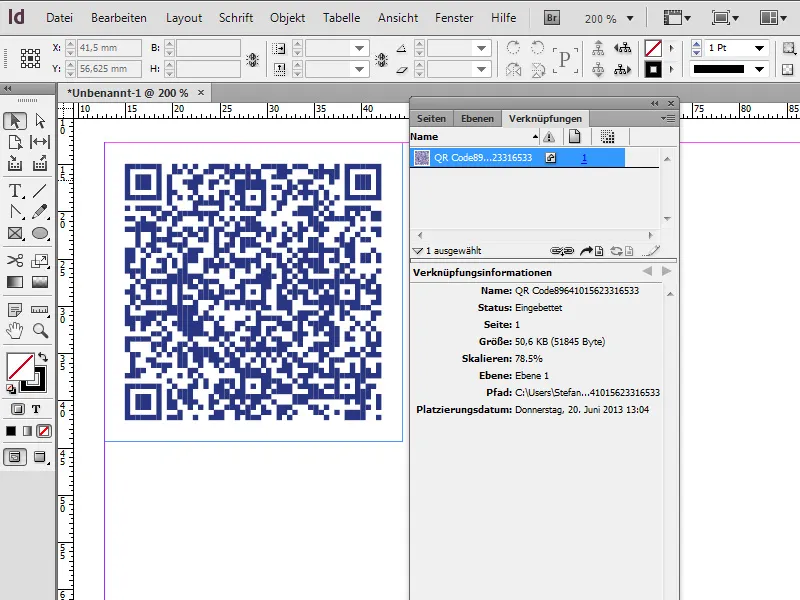Στο δεύτερο μέρος αυτής της σειράς, εξετάζω λεπτομερώς το χαρακτηριστικό του γεννήτορα κώδικα QR:
1. Χειρισμός QR-Codes
Από την έκδοση ΚΚ, υπάρχει τώρα και ένας γεννήτορας κώδικα QR ενσωματωμένος. Το QR σημαίνει Quick Response. Αυτοί οι κώδικες έχουν διαδοθεί ευρέως, καθώς ο τρόπος λειτουργίας και η χρήση είναι απλοί. Αν ανακαλύψετε κάπου έναν τέτοιο κώδικα, δεν χρειάζεστε τίποτα άλλο εκτός από ένα smartphone με το αντίστοιχο λογισμικό - έναν τέτοιον QR-Code Reader, που είναι διαθέσιμος και ως δωρεάν λογισμικό.
Στον δεύτερο βήμα, κρατάτε την ενσωματωμένη κάμερα πάνω από τον εκτυπωμένο κώδικα. Οι αισθητήρες ανιχνεύουν το τετράγωνο και το στόχος εξάγεται. Συχνά, ο δρόμος οδηγεί απευθείας στη σχετική ιστοσελίδα. Έτσι, οι QR-Codes δημιουργούν μια απλή και άνετη γέφυρα μεταξύ των έντυπων μέσων και του ψηφιακού κόσμου σήμερα.
1.1 Δημιουργία QR-Codes και προσαρμογή χρώματος
Για να δημιουργήσετε έναν κώδικα QR στο InDesign, πηγαίνουμε στη γραμμή μενού επάνω στο Άντικείμενο>Σύσταση κώδικα QR. Στο ανοιχτό παράθυρο, έχουμε τη δυνατότητα να δηλώσουμε ποιον τύπο πληροφοριών θα περιέχει ο κώδικας. Επιλέγουμε αρχικά την Υπερσύνδεση, ώστε να μπορούμε στη συνέχεια να ορίσουμε μια στόχο-URL.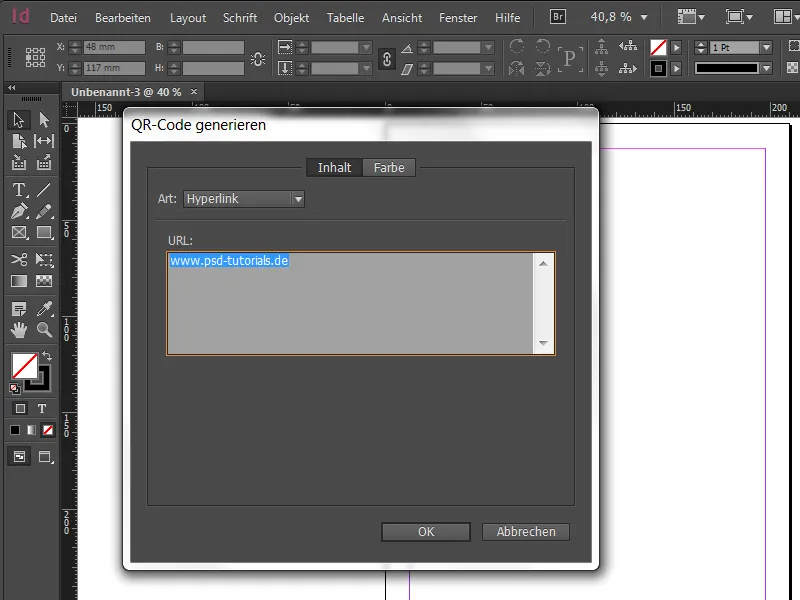
Στη συνέχεια, μπορείτε να επιλέξετε ένα χρώμα. Ωστόσο, προσοχή στην επιλογή ενός όμορφου χρώματος, διότι ένα κρίσιμο κριτήριο πρέπει πάντα να διατηρείται στο μυαλό - δηλαδή η αναγνωσιμότητα. Επομένως, πάντα παρακολουθούμε την επαρκή αντιστοιχία αντίθεσης, ώστε μια κάμερα να μπορεί να αναγνωρίσει και να εξάγει τον κώδικα χωρίς προβλήματα. Θα ήταν ιδανικό το μαύρο πάνω στο λευκό ή αντίστροφα. Τίποτα δεν είναι πιο απογοητευτικό από την επιθυμία να λάβετε περισσότερες πληροφορίες, ενώ στη συνέχεια το μεγάλο απογοητευσιακό αναπτύσσεται, γιατί ο κώδικας QR δεν είναι αναγνώσιμος με την πρώτη.
Επιβεβαιώνουμε τις εισαγωγές μας και λαμβάνουμε άμεσα στο φορτωμένο δείκτη εννοιών μας τον κώδικά μας. Η Adobe τον ρυθμίζει αυτόν προεπιλεγμένα στα 30x30χιλ. Φυσικά, αυτή η τιμή μπορεί να αλλάξει ανάλογα, διότι όλα τα στοιχεία του κώδικα είναι διανύσματα, επιτρέποντας την αναδιαμόρφωση του συνολικού εμφανίσιμου μεγέθους χωρίς απώλεια ποιότητας!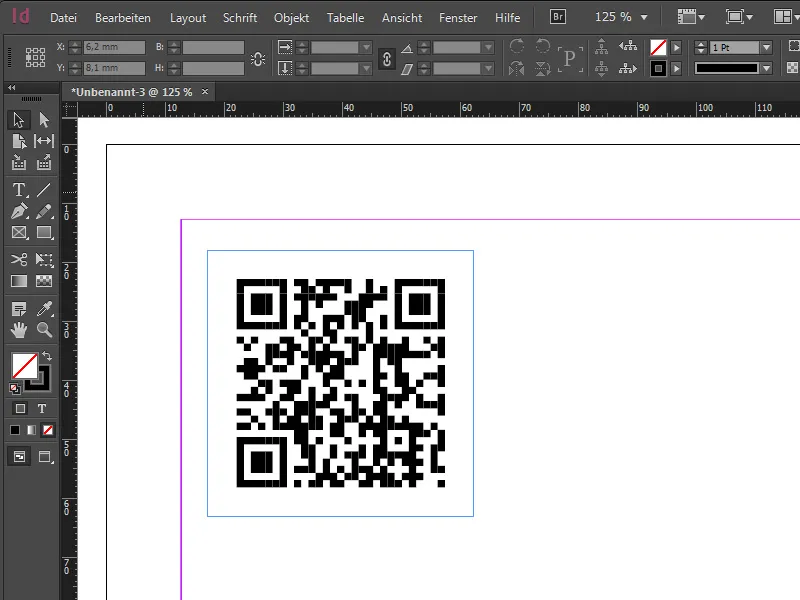
Μετά την τοποθέτηση, μπορούμε να ελέγξουμε ξανά το στόχο-URL με Mouseover. Με ένα Δεξί κλικ και το στοιχείο μενού Επεξεργασία κώδικα QR… μπορούν να επεξεργαστούν τα παράμετρα του κώδικα οποιαδήποτε στιγμή. Φυσικά, μπορείτε επίσης να αλλάξετε το χρώμα του φόντου του κώδικα. Έτσι είναι δυνατόν να τοποθετηθούν κώδικες επικαλυπτικά σε ένα στοιχείο και να τους θέτουν, για παράδειγμα, σε λευκό φόντο. Όποιος θέλει απαραιτίτως να εργαστεί με διαφάνειες, θα πρέπει να κατευθυνθεί προς μια μέγιστη τιμή του 80-90%, ώστε να διασφαλιστεί και πάλι η αναγνωσιμότητα.
1.2 Σύνδεση QR-Codes με τοποθεσίες
Με τη βοήθεια των κώδικων QR, μπορείτε να συνδέσετε πραγματικά πολλά περαιτέρω πράγματα. Αν, για παράδειγμα, θέλετε να εντοπίσετε μια εκκλησία, αυτό μπορεί επίσης να γίνει με έναν QR-κώδικα. Εδώ χρησιμοποιούμε την επιλογή Υπερσύνδεση, αλλά αυτή τη φορά ο σύνδεσμος οδηγεί στην αντίστοιχη τοποθεσία στο Google Maps. Γι' αυτό, επισκεπτόμαστε το Google Maps, εισάγουμε την τοποθεσία και λαμβάνουμε στην αριστερή στήλη ένα μικρό σύμβολο αλυσίδας που μας παρέχει τον σύνδεσμο. Εάν επιλέξουμε επίσης το πλαίσιο ελέγχου Σύντομο URL, ο σύνδεσμος μπορεί να συντετμηθεί.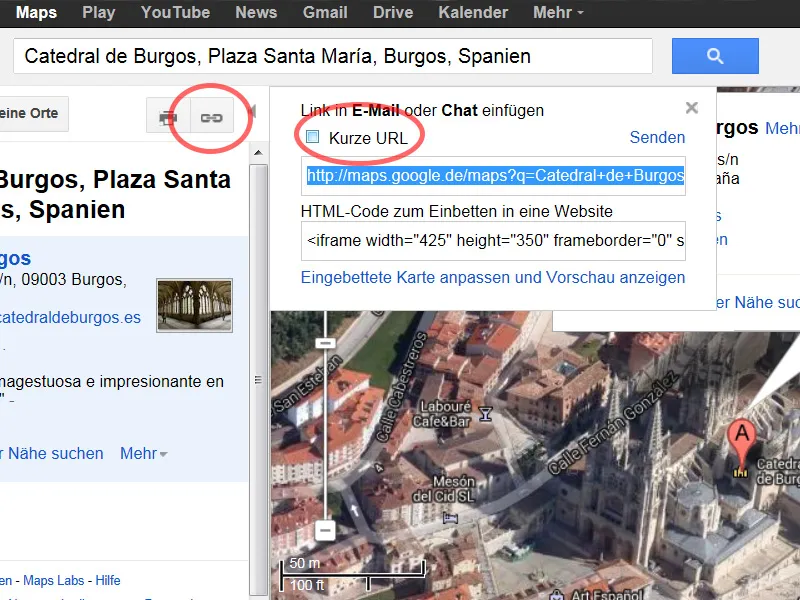
Με αυτό το σύνδεσμο τρέφουμε το γεννήτορα κώδικα QR και voilà - μπορείτε να δείτε με το smartphone την επιθυμητή τοποθεσία στο διαδίκτυο - ή το κείμενο στη Wikipedia, ανάλογα με το προορισμό του συνδέθηκε (επίσης ενδιαφέρον για ιστορικά μνημεία ή κτήρια).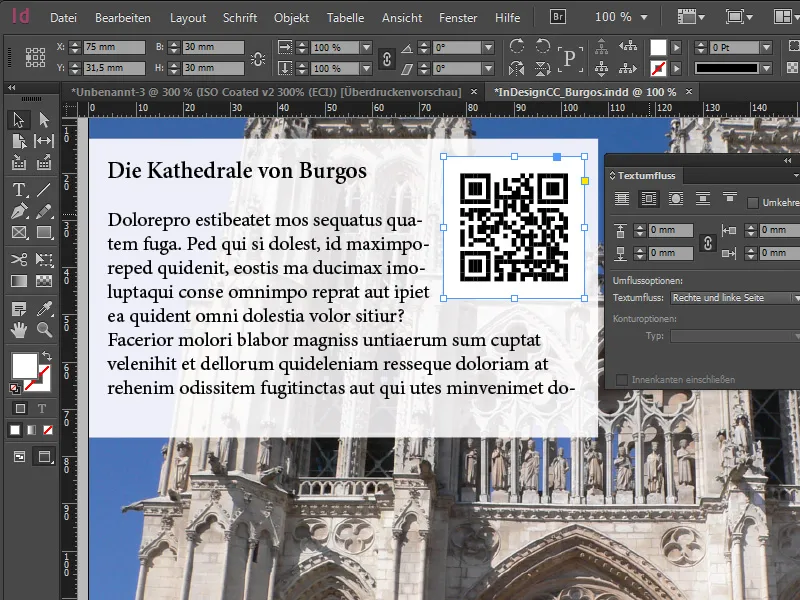
1.3 QR-Codes για επιπλέον πληροφορίες
Συνήθως συνδέουμε τον κώδικα QR με μια στόχο-URL, αλλά αυτός μπορεί να κάνει πολλά ακόμα. Το InDesign μας προτείνει εκτός από την κλασική υπερσύνδεση ακόμη τέσσερις ενδιαφέρουσες επιλογές μέσω της αναπτυσσόμενης λίστας:
• Μόνο Κείμενο: Με αυτήν τη λειτουργία μπορεί να ενσωματωθεί οποιοδήποτε κείμενο στον κώδικα, που όμως οδηγεί σε λίγες επιλογές αλληλεπίδρασης.
• Μήνυμα Κειμένου: Εάν επιλέξετε αυτήν την επιλογή, μπορείτε να ενεργοποιήσετε αυτόματα ένα αυτόματο SMS μετά τη σάρωση. Ακόμη και σε αυτήν την περίπτωση, όλα τα απαραίτητα δεδομένα όπως τον αριθμό τηλεφώνου και τον προκαθορισμένο κείμενο του SMS, ενσωματώνονται στον κώδικα. Αυτό έχει νόημα όταν καταχωρείτε μια αγγελία στον τύπο (π.χ. πώληση αυτοκινήτ
1.4 Εκτύπωση και Συμβατότητα προς τα πίσω
Για να ελέγξουμε την εκτέλεση ενός τέτοιου QR-Code πριν την εκτύπωση, μπορούμε να επιλέξουμε την προβολή Απόδειξη Χρώματος. Επιλέγουμε επίσης υπό Προβολή>Ενεργοποίηση Απόδειξης τη Προσαρμοσμένη Ρύθμιση και επιλέγουμε για παράδειγμα το ISO Coated v2 300% ως χώρο χρωμάτων εξόδου που θέλουμε να προσομοιώσουμε. Τέλος, επιλέγουμε την προεπισκόπηση διαχωρισμού υπό την Παράθυρο>Εξωτερική έξοδος>Προεπισκόπηση Διαχωρισμού για να ελέγξουμε την εκτέλεση CMYK ενός τέτοιου QR-Code. Στην περίπτωση μας, η εκτέλεση χρώματος ανέρχεται σε 200%.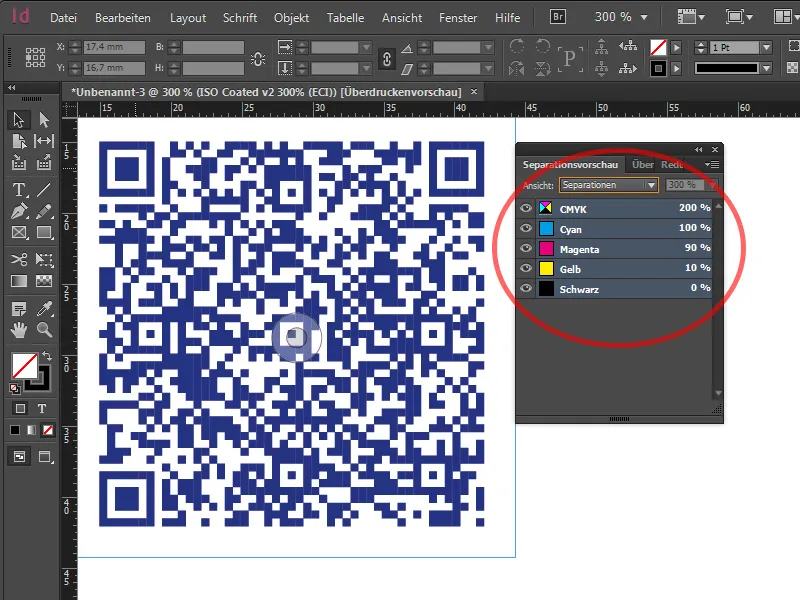
Είναι τέτοιοι QR-Codes συμβατοί προς τα πίσω με παλαιότερες εκδόσεις InDesign; Για να το διαπιστώσουμε, αποθηκεύουμε το έγγραφο ως αρχείο IDML και το ανοίγουμε στη συνέχεια με το InDesign CS6. Κατά το άνοιγμα, διαπιστώνουμε ότι ο QR-Code παραμένει στη θέση του στο έγγραφο και έχει ενσωματωθεί στο αρχείο InDesign σε μορφή EPS υπό τις Συνδέσεις. Αυτό σημαίνει ότι το εν λόγω αρχείο διανύει τη δοκιμή του χρόνου και μπορεί να μεγαλωθεί ή να σμικρυνθεί ακόμη και σε παλαιότερες εκδόσεις. Μόνο οι πηγαίες δεδομένες δεν μπορούν να τροποποιηθούν πλέον.